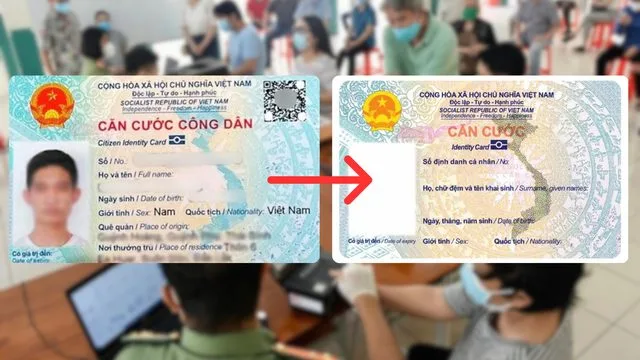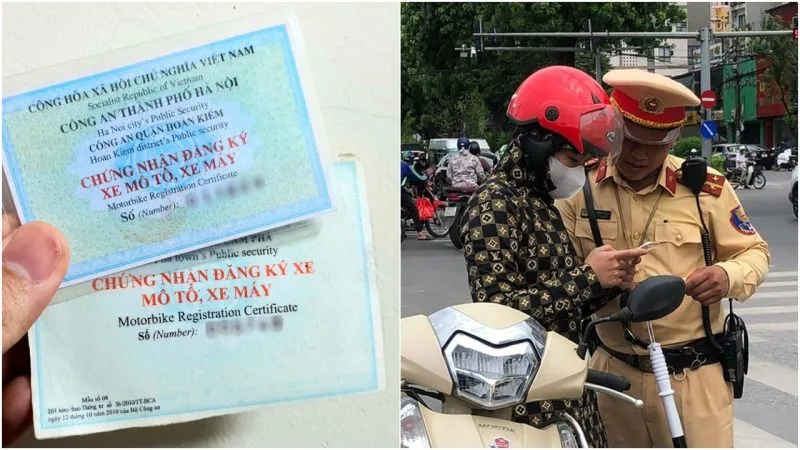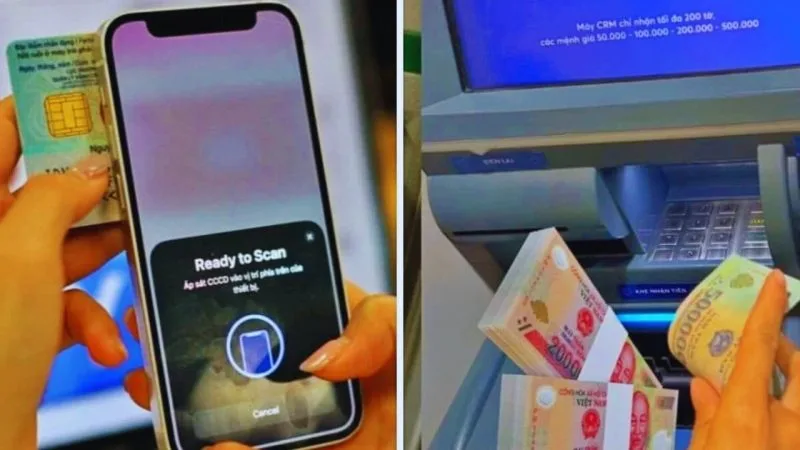Tìm hiểu 8 cách quay video trên laptop dễ dàng, từ sử dụng phần mềm tích hợp đến ứng dụng chuyên nghiệp. Hướng dẫn chi tiết từng bước để bạn tự tin ghi lại mọi khoảnh khắc.
Laptop ngày nay không chỉ là công cụ làm việc và học tập mà còn là thiết bị hỗ trợ quay video tiện lợi. Với nhu cầu ghi lại bài giảng, tạo nội dung sáng tạo, hay thực hiện các cuộc họp trực tuyến, việc biết cách quay video trên laptop trở nên cần thiết hơn bao giờ hết. Bài viết này sẽ hướng dẫn bạn 8 cách quay video trên laptop cực kỳ đơn giản và hiệu quả.
Sử dụng phần mềm tích hợp để quay video trên laptop
Camera App (Windows)
Windows được trang bị sẵn ứng dụng Camera, giúp bạn quay video trên laptop dễ dàng mà không cần tải thêm phần mềm. Cách thực hiện:
- Mở ứng dụng Camera bằng cách tìm kiếm trong thanh công cụ (Search).
- Chọn chế độ “Video” trên giao diện chính.
- Nhấn nút quay để bắt đầu ghi hình.
- Nhấn lại nút quay để kết thúc và lưu video.
QuickTime Player (macOS)
Nếu bạn dùng laptop Apple MacBook, QuickTime Player là một lựa chọn lý tưởng để quay video trên laptop. Cách thực hiện:
- Mở QuickTime Player từ Launchpad.
- Vào menu “File” → “New Movie Recording”.
- Chọn webcam và micro phù hợp.
- Nhấn nút quay (màu đỏ) để bắt đầu.
- Kết thúc bằng cách nhấn nút dừng và lưu video.

Quay video trên laptop bằng ứng dụng bên thứ ba
Nếu bạn cần nhiều tính năng hơn, các phần mềm bên thứ ba sẽ là lựa chọn tối ưu.
OBS Studio
OBS Studio là phần mềm miễn phí, mạnh mẽ, hỗ trợ quay video trên laptop và phát trực tiếp.
Cách thực hiện:
- Tải và cài đặt OBS Studio từ trang chủ chính thức.
- Cài đặt webcam và micro trong mục “Sources”.
- Nhấn “Start Recording” để quay video.
- Kết thúc bằng cách nhấn “Stop Recording” và lưu tệp video.
Bandicam
Bandicam được biết đến với khả năng quay màn hình và video chất lượng cao. Cách thực hiện:
- Tải và cài đặt Bandicam từ trang chủ.
- Chọn chế độ quay video từ webcam.
- Nhấn nút “REC” để bắt đầu quay.
- Lưu video sau khi hoàn tất.
Quay video trên laptop trực tuyến
Nếu không muốn cài đặt phần mềm, bạn có thể quay video trên laptop trực tiếp trên trình duyệt web.
Clipchamp
Clipchamp là công cụ chỉnh sửa và quay video trực tuyến tiện lợi.Cách thực hiện:
- Truy cập Clipchamp trên trình duyệt.
- Đăng ký hoặc đăng nhập tài khoản.
- Chọn “Record with webcam” để bắt đầu quay.
- Lưu video trực tiếp về máy sau khi hoàn thành.
Veed.io
Một lựa chọn khác là Veed.io, phù hợp để quay video trên laptop và chỉnh sửa video nhanh chóng.Cách thực hiện:
- Truy cập Veed.io và đăng ký tài khoản.
- Chọn tính năng quay webcam.
- Nhấn “Start Recording” để quay video.
- Tải video về máy khi hoàn tất.

Sử dụng công cụ ghi hình tích hợp trong phần mềm họp trực tuyến
Các ứng dụng họp trực tuyến như Zoom, Microsoft Teams, hoặc Google Meet cũng cung cấp tính năng ghi hình.
Zoom
Cách thực hiện:
- Tham gia cuộc họp và nhấn “Record” trên thanh công cụ.
- Video sẽ tự động lưu sau khi kết thúc.
Microsoft Teams
Cách thực hiện:
- Trong cuộc họp, chọn “More actions” → “Start Recording”.
- Video sẽ được lưu vào tài khoản Microsoft của bạn.
Sử dụng webcam gắn ngoài để cải thiện chất lượng quay video trên laptop
Webcam tích hợp trên laptop thường có chất lượng trung bình. Nếu bạn muốn nâng cao chất lượng video, việc sử dụng webcam gắn ngoài là một giải pháp tuyệt vời.
Lợi ích của webcam gắn ngoài
- Chất lượng hình ảnh tốt hơn: Các webcam gắn ngoài thường hỗ trợ độ phân giải cao (1080p hoặc 4K), mang lại hình ảnh sắc nét và sống động.
- Tùy chỉnh linh hoạt: Nhiều webcam gắn ngoài đi kèm các tính năng như chỉnh góc quay, tự động lấy nét và điều chỉnh ánh sáng.
- Khả năng di chuyển: Bạn có thể đặt webcam ở bất kỳ góc độ nào để có góc quay đẹp nhất.
Cách sử dụng webcam gắn ngoài
- Kết nối webcam với laptop qua cổng USB.
- Cài đặt phần mềm hoặc driver (nếu có yêu cầu).
- Chọn webcam gắn ngoài làm thiết bị quay chính trong phần mềm bạn đang sử dụng (VD: OBS Studio, Zoom).
- Điều chỉnh góc quay và bắt đầu quay video.
Gợi ý một số webcam chất lượng cao
- Logitech C920: Hỗ trợ quay video Full HD, chất lượng tốt và giá cả phải chăng.
- Razer Kiyo: Tích hợp đèn vòng, phù hợp cho quay video trong điều kiện thiếu sáng.
- Elgato Facecam: Dành cho người dùng chuyên nghiệp, chất lượng hình ảnh vượt trội.

Lưu ý khi quay video trên laptop
Để đảm bảo chất lượng video tốt nhất, hãy lưu ý các yếu tố sau:
- Ánh sáng: Khi quay video trên laptop nên chọn quay ở nơi có ánh sáng tự nhiên hoặc sử dụng đèn chiếu sáng.
- Chất lượng âm thanh: Sử dụng micro ngoài nếu cần thiết.
- Góc quay: Đặt webcam ở góc ngang tầm mắt để hình ảnh tự nhiên hơn.
- Kiểm tra trước khi quay: Thử nghiệm với một đoạn video ngắn để đảm bảo mọi thứ hoạt động ổn định.
Kết luận
Việc quay video trên laptop không hề phức tạp nếu bạn biết sử dụng đúng công cụ. Từ các phần mềm tích hợp đến ứng dụng bên thứ ba, mỗi cách đều mang lại trải nghiệm tiện lợi và hiệu quả. Hãy thử nghiệm từng phương pháp để tìm ra cách phù hợp nhất với nhu cầu của bạn.
Hy vọng bài viết này đã giúp bạn nắm rõ 8 cách quay video trên laptop cực đơn giản. Chúc bạn thành công!
Tham khảo thêm các mẹo vặt hữu ích khác tại website: https://www.nguyenkim.com/
- 25 Mẫu phòng ngủ màu hồng đẹp cute,sang trọng nhất T09/2024
- Cách thiết kế phòng ngủ 20m2 rộng rãi và tối ưu ngân sách
- “Anh trai say Hi” đình đám chính thức lên tiếng về thông tin bỏ Concert
- Thời gian kéo cụm răng cửa mất bao lâu?
- Vai lẳng lơ của “Nữ diễn viên lùn nhất” vừa công khai bạn trai tỷ phú cao 1m9